在Excel 2007中复制内容的方法 Excel复制内容,这个问题是我们很多人都很困惑的一个问题,Excel复制内容是我们非常常用的一个东西,也是我们工作和学习中必不可少的一个数据公式,那么具体我们要怎么做呢?下面就来看看这篇在Excel 2007中复制内容的方法 Excel复制内容的文章吧!
前面,我们给用户讲解了Excel表格内容的录入方法与技巧,现在我们给大家讲解工作表内容的编辑方法与技巧。
当在编辑工作表时,若多个单元格或其他工作表中需要相同的内容时,用户可通过复制功能来实现。
在Excel 2007中复制内容的方法有多种,具体操作介绍如下。
1、快捷按钮操作
通过快捷按钮复制数据的操作步骤如下:
步骤1 单击选择要复制内容所在的单元格,然后单击开始功能选项,再单击剪贴板功能组中的复制工具按钮,如图1所示。

图1
步骤2 选择需要存放内容的目标单元格,然后单击剪贴板功能组中的粘贴工具按钮,如图2所示。

图2
2、快捷菜单操作
通过快捷菜单复制数据的操作步骤如下:
步骤1 选择要复制数据的单元格或单元格区域后单击鼠标右键,在弹出的快捷菜单中单击选择复制命令,如图3所示。
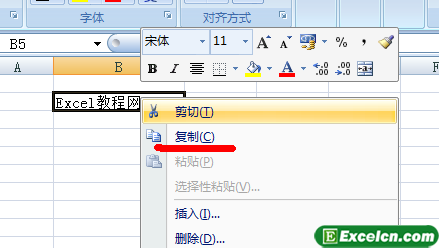
图3
步骤2 右键单击要存放内容的单元格,在弹出的快捷菜单中单击选择粘贴命令,如图4所示。
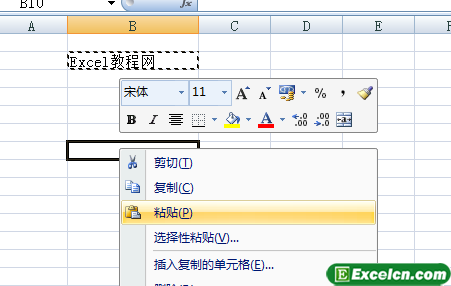 ‘
‘
图4
3、键盘快捷键操作
使用键盘快捷键,可以非常方便地复制数据,操作步骤如下:
步骤1 选择需复制内容的单元格,然后按Ctrl+C组合键。
步骤2 选择需要内容的目标单元格,然后按Ctrl+V组合键。
4、鼠标拖动+键盘快捷键操作
可通过Ctrl键及鼠标拖动的方法快速复制内容,操作方法如下:
步骤1 选择需要复制内容的单元格,并将鼠标指针指向所选择单元格的边框,鼠标指针出现上、下、左、右的十字箭头。
步骤2 按住Ctrl键拖动内容到目标单元格,如图5、图6所示。
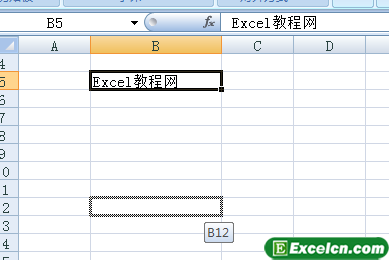
图5
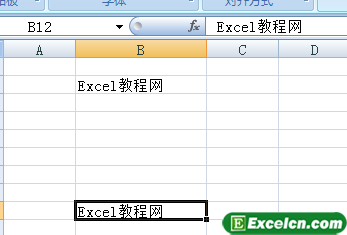
图6
使用按住Ctrl键+鼠标拖动复制内容时,必须注意两点:一是必须按住Ctrl键不放拖动单元格内容;二是将内容复制到目标位置时,必须先释放鼠标左键,然后再释放Ctrl键才行。
Excel小技巧:在Excel 2007中复制内容时,不管复制的内容有多少个单元格,确定放置内容的目标单元格时,可以只选择存放区域的第一个单元格,而不必选择与复制的单元格区域同等大小的单元格区域。
以上就是在Excel 2007中复制内容的方法 Excel复制内容全部内容了,希望大家看完有所启发,对自己的工作生活有所帮助,想要了解更多跟在Excel 2007中复制内容的方法 Excel复制内容请关注我们文章营销官网!
推荐阅读
复制数据到两个excel单元格之间 excel批量复制单元格 | 文军营销1、我们首先选择需要复制的单元格,复制好以后,然后选择需要在excel表格中粘贴的位置; 2、选择好粘贴的位置以后,我们按下excel快捷键【CTRL+SHIFT++】,这时候在插入对话框中选择周围单元格是向下移动还是向右移动,然后单击确定。 最后,复制数据到两个excel单元格之间了,这样也不会覆盖原来单元格的内容,是不是一个好...通过拖动的方法在excel中移动和复制 excel拖动复制 | 文军营销图1 复制数据:选择要复制数据的原始单元格,将鼠标光标置于所选择excel单元格的边框上,当其变成可移动形状时左手按住【Ctrl】键,此时鼠标光标变成带加号箭头形状,右手按住鼠标左键拖动至目标单元格后释放即可。 移动数据:选择要移动数据的原始单元格,将鼠标光标置于所选择单元格的边框上,当其变成可移动形状时按住鼠标左...excel中的复制和粘贴使用方法 excel中无法复制粘贴 | 文军营销我们在使用excel2007的时候,移动和复制单元格数据和样式是必不可少的,当然我们还会经常使用excel的自动填充功能,自动填充功能可以提高我们的工作效率,今天我们就来学习一下excel中的复制和粘贴使用方法。 1、复制数据时, 选择需要复制数据的单元格区域,切换到【开始】选项卡,在【剪贴板】组中单击【复制】按钮。Excel2007中复制和删除批注 Excel2007批注怎么删除 | 文军营销上节我们学了在Excel2007中添加和修改批注,今天我们接着学习Excel2007中复制和删除批注。 1、复制批注 当多个单元格具有相同批注信息时,则可通过复制批注的方法快速创建单元格的相同批注,操作步骤如下: 步骤1 选择需要复制批注的单元格,然后单击开始功能选项,再单击剪贴板功能组中的复制工具按钮,如图1所示。excel移动或复制工作表 移动和复制工作表 | 文军营销1、选择 excel移动或复制工作表选项 右击需要移动的工作表标签,在弹出的快捷菜单中选择移动或复制工作表选项,如下图1所示。 图1 2、选择移动的位置 弹出 移动或复制工作表对话框,在对话框中选择要移动的位置,单击 确定按钮,如下图2所示。 图2 3、移动工作表 ...在Excel中常用的数据操作方法 excel常用的数据操作方法 | 文军营销步骤1:选中包含目标信息的单元格并且单击标准工具栏中的复制图标。 步骤2:选中你选定的空白单元格。 步骤3:单击标准工具栏中的粘贴图标或者按Ctrl+V键或者仅仅按回车键。 如果你采用按回车键来复制数据,那么Excel将会清空粘贴板,复制数据只能用一次;而如果采用Ctrl+V键或者粘贴图标来复制数据的话,则Excel不会清空粘...


![]()


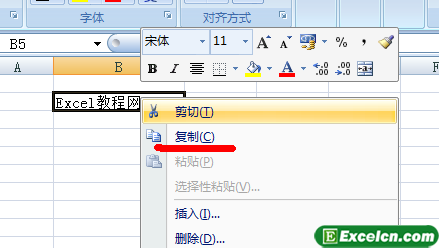
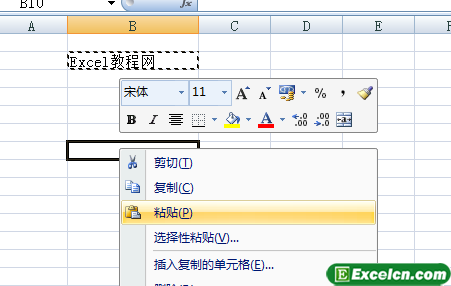 ‘
‘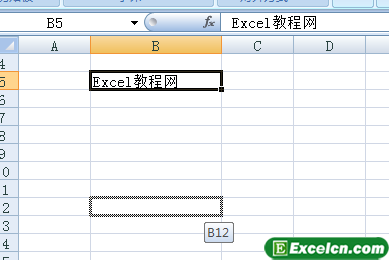
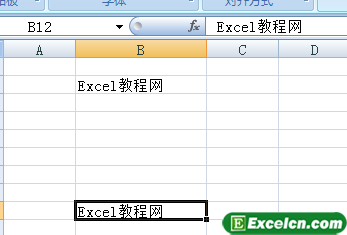
 400-685-0732(7x24小时)
400-685-0732(7x24小时) 关注文军
关注文军

